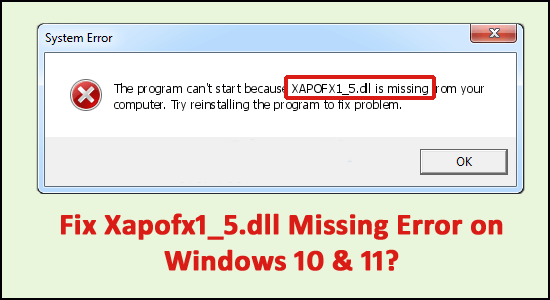
Många användare rapporterade att de ser felet XAPOFX1_5.dll saknas när spelet eller något annat program startas och hindrar dig från att öppna programmet eller spela spelet som Arma 3, DayZ etc. Nåväl, felet uppstår vanligtvis när XAPOFX1_5.dll-filen försvinner eller blir skadad.
Den här filen är en del av DirectX-paketet och ansvarar för att hantera ljudeffekter i spel och andra relaterade applikationer som avancerade grafikprogram. Därför kommer en applikation som använder det här biblioteket inte att starta om den inte upptäcks i systemet.
Den här artikeln förklarar hur du åtgärdar XAPOFX1_5.dll felet saknas eller hittades inte.
Vad används xapofx1_5.dll till?
XAPOFX1_5.dll-fil, även kallad Audio Effect Library , är vanligtvis associerad med Microsoft DirectX för Windows. Det är en viktig komponent som säkerställer att Windows fungerar korrekt. Således, om filen xapofx1_5.dll saknas, kan det påverka funktionen för den tillhörande programvaran negativt.
Hur fixar jag Xapofx1_5.dll Missing error?
Observera – Ladda inte ner xapofx1_5.dll DLL-filen individuellt från en “ DLL-nedladdningswebbplats” . Nedladdning av DLL-filer från tredje parts webbplats kommer med viruset eller den skadliga codec som efter installation i ditt system förstör ditt Windows-system helt.
Innehållsförteckning
Lösning 1 – Starta om datorn
Att starta om din dator hjälper det. Du kan fixa xapofx1_5.dll-felet med en enkel omstart.
Lösning 2 – Avinstallera programmet eller spelet
Avinstallera spelet eller applikationen där du ser det här felet och installera sedan om det. Något kan ha hänt med programfilerna som fungerar med xapofx1_5.dll, och en ominstallation kan hjälpa dig. Så här kan du avinstallera dem:
- Öppna " Inställningar " på en Windows-dator genom Windows sökrutan.
- Navigera till Appar och gå till Appar och funktioner .
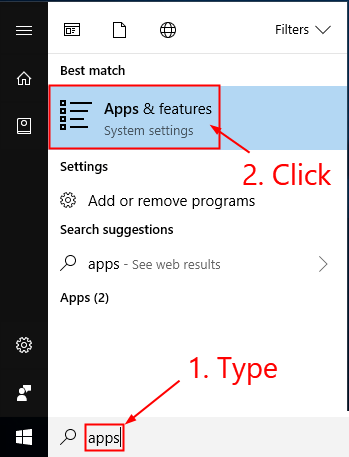
- Välj programmet du vill avinstallera och klicka sedan på "Avinstallera" .
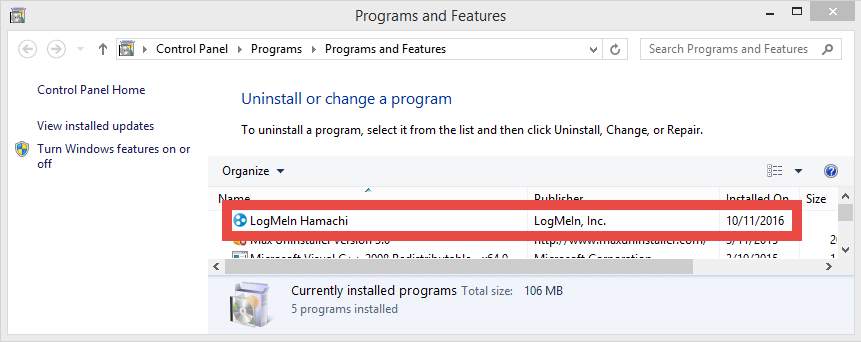
- När du har avinstallerat, starta om din dator och kontrollera om felet är löst.
Dessutom föreslås här att du avinstallerar spelet med avinstallationsprogrammet från tredje part eftersom detta tar bort spelet eller applikationen helt utan att lämna några spår.
Skaffa Revo Uninstaller för att avinstallera alla spel/appar helt
Lösning 3 – Kör System File Checker (SFC)
Många användare är bekanta med kommandot SFC/scannow, detta kontrollerar och reparerar automatiskt skadade systemfiler . Du måste köra kommandotolken som administratör för att utföra detta kommando.
- Tryck på Windows- knappen på ditt tangentbord
- Skriv cmd och högerklicka sedan på sökresultatet > välj Kör som admin
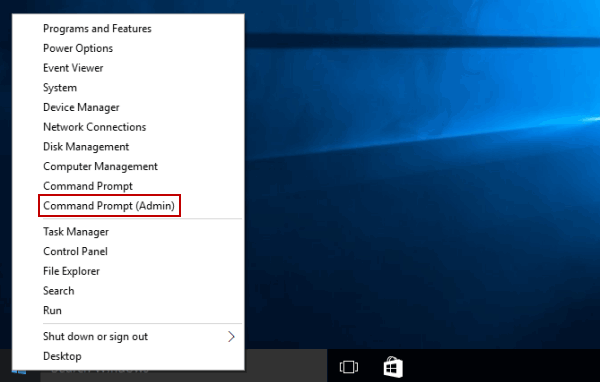
- I kommandotolken skriver du SFC/scannow och trycker på Retur
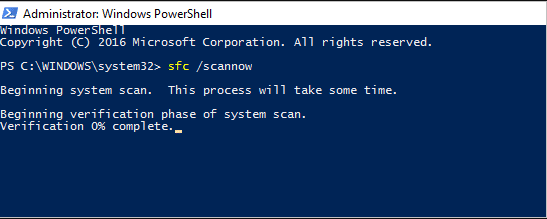
- Du måste vänta på att kommandot ska köras och börja skanna din dator.
- När du är klar kan du starta om din dator
När operationen är klar får du meddelandet " Windows Resource Protection hittade korrupta filer och reparerade dem framgångsrikt ." eller " Windows Resource Protection hittade korrupta filer men kunde inte fixa några av dem ".
Systemfilsgranskaren kan dock inte åtgärda integritetsfel för de systemfiler som används av operativsystemet. Du måste köra SFC-kommandot genom kommandoprompten för Windows återställningsmiljö för att fixa dessa filer. Nu kommer du in i Windows Recovery Environment från inloggningsskärmen genom att klicka på Stäng av och sedan hålla ned Skift-tangenten medan du väljer Starta om .
I Windows 10, tryck på Win-tangenten, välj Inställningar > Uppdatering och säkerhet > Återställning och under Avancerad start och klicka på Starta om. Du kan också starta från installationsskivan eller det startbara USB-minnet med Windows 10-distributionen. Välj önskat språk på installationsskärmen och välj sedan " Systemåterställning ". Efter det, gå till Felsökning>Avancerade inställningar>Kommandotolk . I kommandotolken skriver du följande kommando: scannow\offbootdir=C:\offwindir=C:\Windows där C är partitionen för det installerade operativsystemet C:\Windows är sökvägen till Windows 10-mappen.
Denna operation kommer att ta lite tid och det är viktigt att vänta tills den är klar. När du är klar, stäng kommandotolken och starta om datorn som vanligt.
Lösning 4 – Skanna din dator efter skadlig programvara
Ibland kan xapofx1_5.dll-fel uppstå på grund av skadlig programvara på din dator. Den skadliga programvaran kan avsiktligt korrumpera dina DLL-filer för att ersätta dem med dess skadliga filer. Därför är det viktigt att skanna din dator efter skadlig programvara eller virusinfektion med ett bra antivirusprogram.
Få Spyhunter att ta bort virus- eller skadlig programvara helt
Lösning 5 – Uppdatera drivrutiner
De föråldrade grafikdrivrutinerna orsakar mest sannolikt XAPOFX1_5.dll-fel i Windows-systemet, så att uppdatera drivrutinerna kan hjälpa dig att åtgärda felet.
- Tryck på Windows + I -tangenten och välj Enhetshanteraren
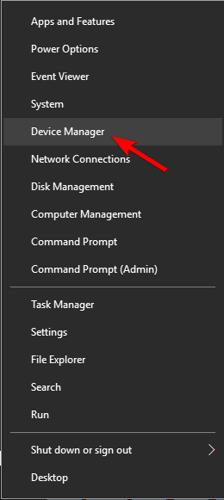
- Klicka på Display Adapter och leta efter den föråldrade drivrutinen
- Och högerklicka på drivrutinen och klicka sedan på Uppdatera drivrutin
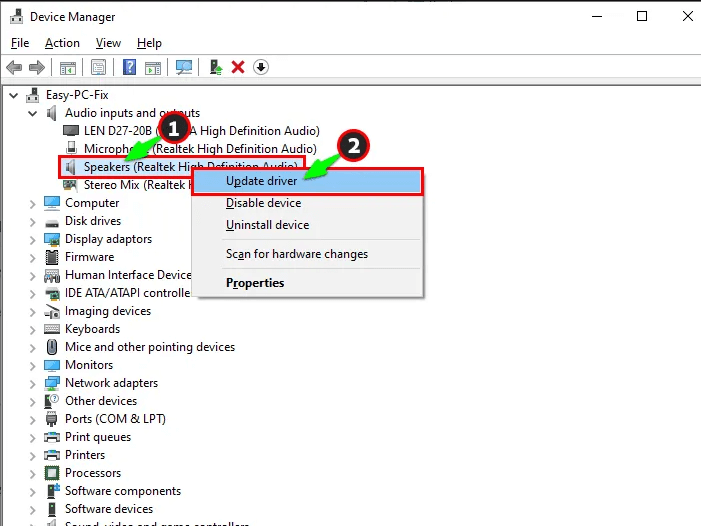
- Välj Sök automatiskt för att uppdatera drivrutinen
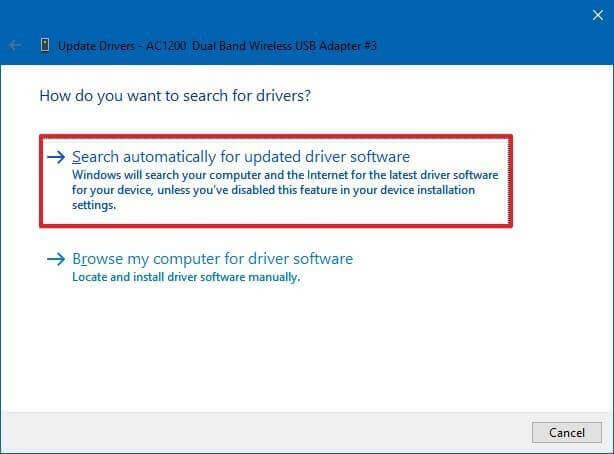
- Vänta tills skanningsprocessen är klar och se om drivrutinerna är uppdaterade.
Men många gånger misslyckas Windows med att upptäcka och uppdatera drivrutinen, så det är bra att gå till den automatiska drivrutinsuppdateringen och uppdatera drivrutinerna.
Få Driver Enkelt att uppdatera drivrutiner automatiskt
Lösning 6 – Uppdatera ditt Windows-operativsystem
Ibland på grund av den väntande uppdateringen, börjar du stöta på olika fel när du kör det uppdaterade spelet eller applikationen. Så det finns en möjlighet att XAPOFX1_5.dll-felet saknas orsakas på grund av en föråldrad Windows-version.
Så leta efter den senaste tillgängliga uppdateringen och installera den genom att följa stegen:
- Tryck på Windows + R- tangenten för att öppna Kör
- Och här skriv kontrolluppdatering och tryck sedan på Enter för att öppna fönstret för Windows Update- inställningar.
- Klicka sedan på Sök efter uppdateringar i fönstret som visas .
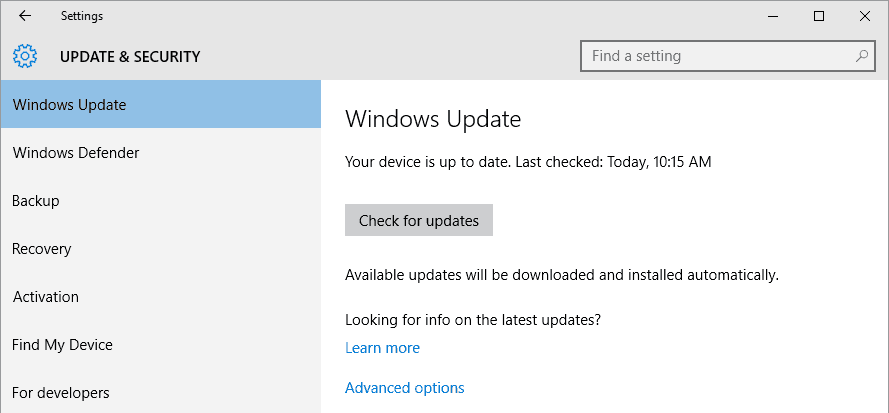
- Nu börjar fönstret söka efter uppdateringar, och om någon uppdatering väntar kommer det att ladda ner de tillgängliga uppdateringarna.
- Tryck på knappen Ladda ner för att ladda ner tillgängliga uppdateringar och Windows installerar dem automatiskt.
Starta sedan om ditt system och starta det specifika spelet som orsakar felet och se om felet är löst eller inte.
Lösning 7 – Installera senaste versionen av Microsoft DirectX
Xapofx1_5.dll är en DirectX-programkomponent. Det rekommenderas att göra detsamma när DirectX saknas eftersom en komponent saknas eller är en föråldrad version och applikationer som kräver nyare bibliotek inte kan köras.
Microsoft släpper ofta DirectX-uppdateringar utan att versionsnumret uppdateras, så se till att testa att installera den senaste versionen. Samma DirectX-installationsprogram fungerar med alla versioner av Windows. Det kommer att ersätta alla saknade DirectX-filer.
Observera dock att användare av Windows 10 som initialt inkluderar DirectX bör följa andra rekommendationer för att åtgärda felet. Om du arbetar med äldre operativsystem, följ dessa steg:
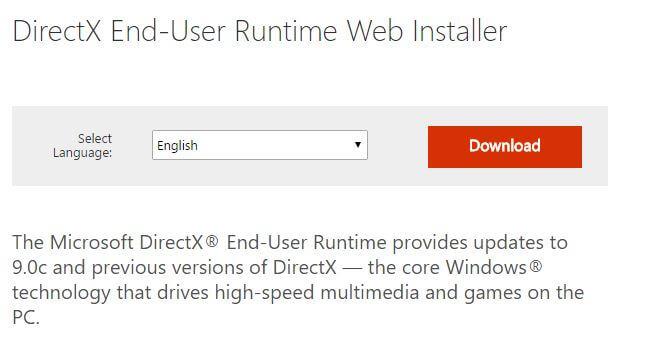
- Klicka nu på installationsfilen och kör den som admin
- Välj " Jag accepterar villkoren i licensavtalet " och klicka sedan på " Nästa ".
- Avmarkera nu rutan " Installera Bing Toolbar ". Om du inte vill att den ska installeras med huvudpaketet.
- Vänta tills processen har initierats och tryck sedan på " Nästa. "
- Vänta tills alla komponenter har laddats ner och installerats.
- Klicka på alternativet " Klar" för att slutföra installationsprocessen.
Efter att ha slutfört alla steg som nämns ovan, installeras alla DirectX-komponenter på datorn, tillsammans med filen Xapofx1_5.dll. Detta innebär att felet kan tas bort.
Lösning 8 – Utför systemåterställning
Systemåterställning är användbar eftersom den låter dig välja att återställa Windows till det datum då filen xapofx1_5.dll inte var skadad eller saknas . Om du återställer Windows till ett tidigare datum avbryts alla ändringar som gjorts i systemfiler.
Följ stegen nedan för att återställa Windows med systemåterställning och bli av med felet xapofx1_5.dll som saknas.
- Tryck på Win+R -tangenterna för att starta Run-fönstret .
- Skriv rstrui i rutan Kör och klicka på OK eller Enter . Det öppnar systemåterställningsverktyget .
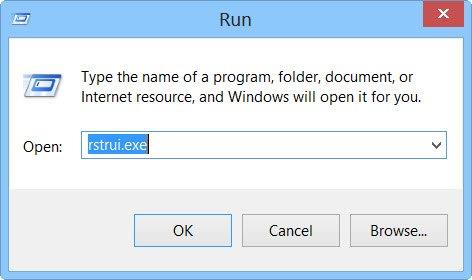
- Välj ett datum för att återställa Windows. Kom ihåg att du måste välja en återställningspunkt som återställer Windows till det datum då xapofx1_5.dll-felmeddelandet inte visades.
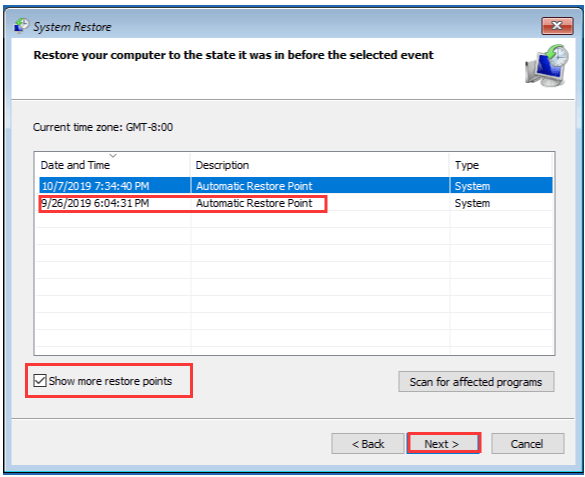
- Klicka på knappen " Nästa " och klicka på " Slutför ".
Din dator kommer att starta om och du kommer att hitta en återställd version av Windows. Xapofx1_5.dll-felet kan vara löst.
Bästa och enkla lösningen för att fixa xapofx1_5.dll Missing Error
Om ovanstående manuella lösningar inte fungerar för dig att lösa xapofx1_5.dll missing or not found-fel i Windows, skanna ditt system med det pålitliga DLL-reparationsverktyget .
Detta är ett avancerat, multifunktionellt verktyg som upptäcker och fixar DLL-relaterade fel bara genom att skanna. Det är ett mycket avancerat och pålitligt verktyg som reparerar skadade Windows-filer, förhindrar att din dator förlorar filer, tar bort virus eller skadlig kod och mycket mer.
Så kör gärna det här automatiska verktyget och gör din Windows-dator felfri.
Skaffa DLL Repair Tool för att fixa xapofx1_5.dll Missing Error
Slutsats
Så det här är lösningar som du behöver för att försöka fixa xapofx1_5.dll saknat eller inte hittat fel på Windows 10 och 11.
Här gjorde jag mitt bästa för att lista ner de bästa möjliga lösningarna som fungerar för dig att komma förbi felet helt och börja spela spelet utan att se felet.
Hoppas artikeln fungerar för dig.
Lycka till..!

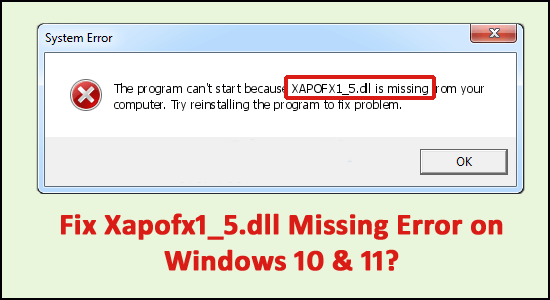
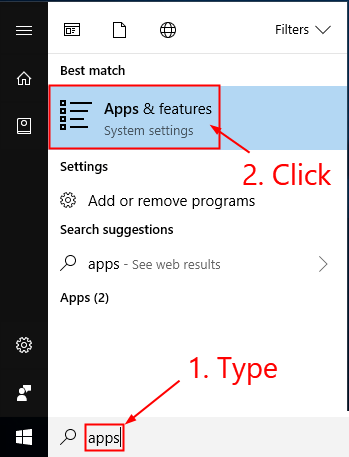
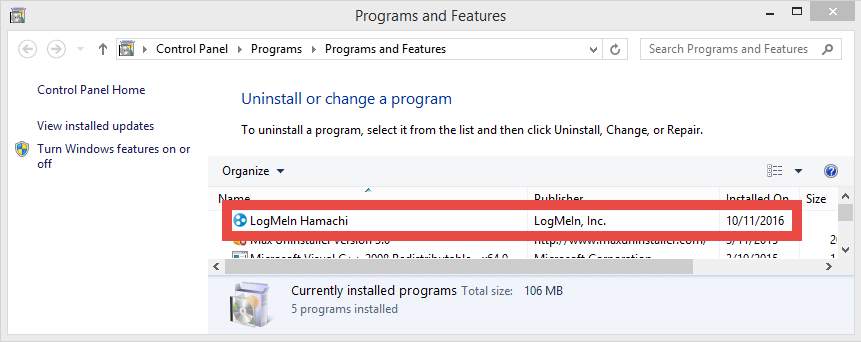
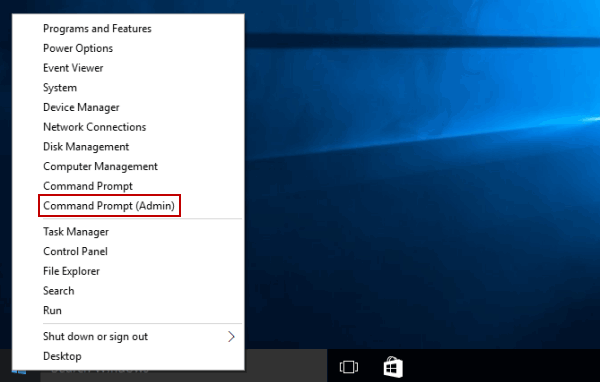
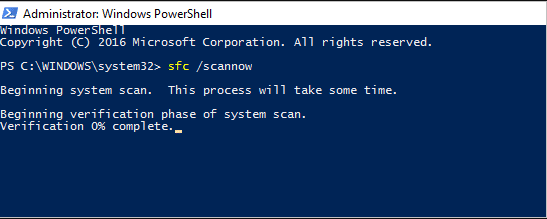
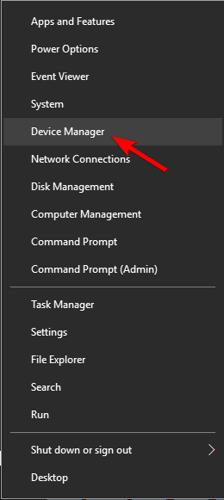
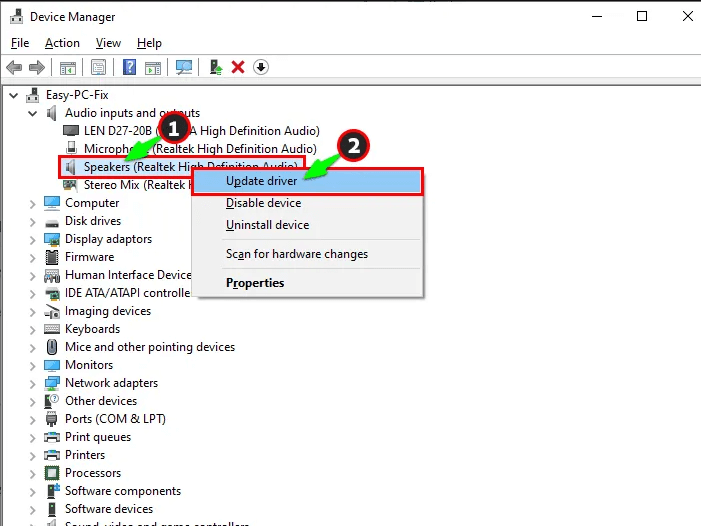
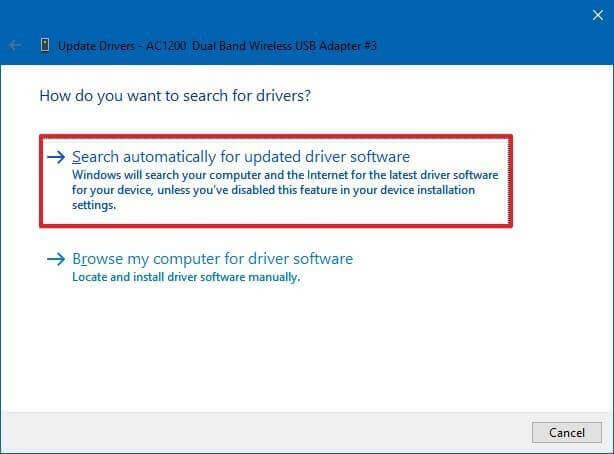
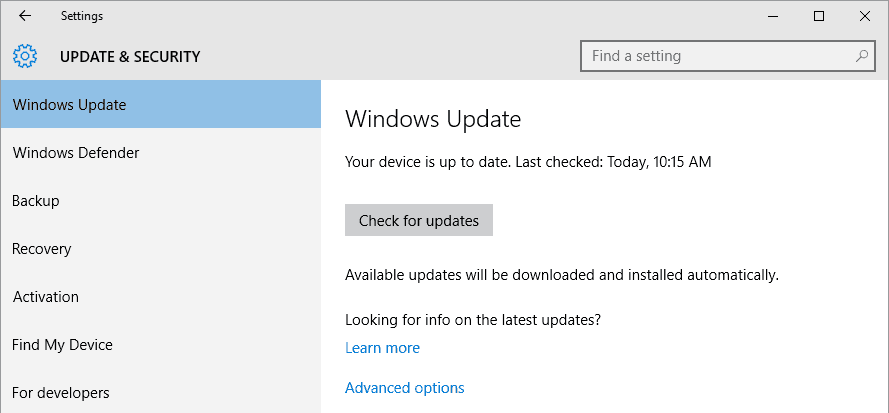
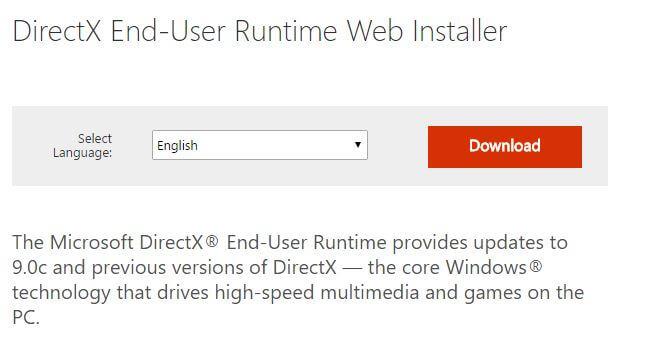
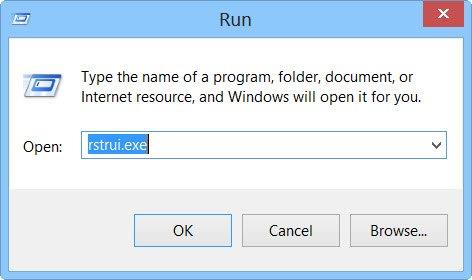
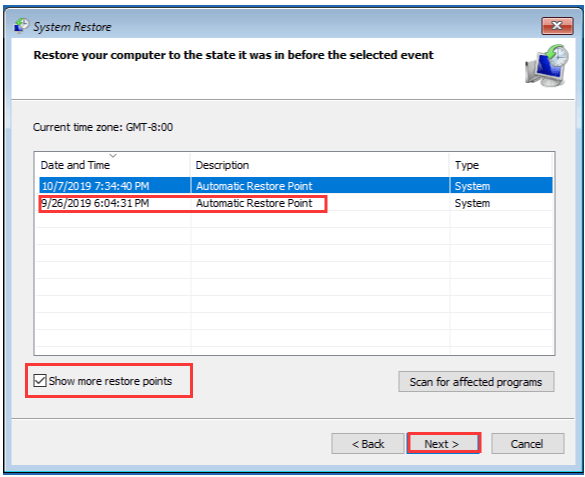



![[100% löst] Hur åtgärdar jag meddelandet Fel vid utskrift i Windows 10? [100% löst] Hur åtgärdar jag meddelandet Fel vid utskrift i Windows 10?](https://img2.luckytemplates.com/resources1/images2/image-9322-0408150406327.png)




![FIXAT: Skrivare i feltillstånd [HP, Canon, Epson, Zebra & Brother] FIXAT: Skrivare i feltillstånd [HP, Canon, Epson, Zebra & Brother]](https://img2.luckytemplates.com/resources1/images2/image-1874-0408150757336.png)